Тецх-цоннецт.биз Вирус (09.16.25)
<п> Ако ваш прегледач или претраживач увек преусмери ваше упите за претрагу на веб локацију која се зове тецх-цоннецт.биз, на вашем уређају је инсталиран адваре, отмичар прегледача или злонамерни програм. Морате га одмах уклонити. <п> Ево водича за уклањање вируса Тецх-цоннецт.биз. Шта је Тецх-цоннецт.биз вирус? <п> Тецх-цоннецт. биз вирус је отмичар прегледача. Реч је о адвареу који долази у пакету са другим потенцијално нежељеним апликацијама (ПУА). Већину времена никада не бисте сазнали да је инсталиран због његовог начина невидљиве инфилтрације. <п> Сам Тецх-цоннецт.биз је неваљала веб локација која тврди да је легитимна веб локација којој се може приступити преко Интернет претраживач Тецх-цоннецт.биз. <п> Веб локација тврди да помаже у побољшању корисничког искуства прегледања побољшавајући резултате претраживања. Заправо, тецх-цоннецт.биз користи ове тврдње само да би преварио кориснике који сумњају да верују да је то легитимно. Шта вирус Тецх-цоннецт.биз може учинити?<п> Једном када вирус Тецх-цоннецт.биз успе да се инфилтрира и инсталира на ваш рачунар, он мења подешавања вашег прегледача. Затим се инсталира у ваше прегледаче и отима ваш претраживач и упите за претрагу постављањем и додељивањем веб странице тецх-цоннецт.биз новом УРЛ-у картице, почетној страници и подразумеваним подешавањима претраживача. Због тога су све ваше претраге преусмерене на веб локацију Тецх-цоннецт.биз, а ова УРЛ адреса је додата за циљање сваке пречице прегледача. <п> Вирус такође ради и друге ствари као што су: <ул > <ли> Постављање неколико независних апликација и / или додатака за прегледач (познатих као „помоћни објекти“) <ли> Знатно успорава ваше искуство прегледавања Интернета <ли> Прикупљање информација у вези вашим личним активностима и подацима прегледања Интернета. Подаци укључују ИП адресе, упите за претрагу, посећене веб локације, прегледане странице, активност миша / тастатуре и геолокације <ли> Дељење прикупљених информација са разним трећим странама које могу злоупотребити ваше податке у криминалне сврхе или остварити приход <ли> Стварање мучних, агресивних и наметљивих огласа, банера и искачућих прозора на екрану, чак и када је ваш веза са намером је искључена <п> Ако наиђете на ова нежељена преусмеравања на тецх-цоннецт.биз, морате одмах да деинсталирате све сумњиве апликације или додатке за прегледач. Како је Тецх- Инсталирајте Цоннецт.биз на мој рачунар? <п> Тецх-цоннецт.биз и други отмичари прегледача промовишу се кроз „спајање софтвера“. То значи да су у пакету са бесплатним софтвером (бесплатним софтвером). <п> Програмери овог отмичара прегледача можда су утврдили да већина корисника прескаче већину корака за преузимање и инсталацију. Када измене кораке инсталације, могу да сакрију информације које се односе на модификацију подешавања прегледача у оквиру подешавања бесплатног програма „Прилагођена / напредна“. <п> Када корисници прескоче овај одељак, дозвољавају ентитетима злонамерног софтвера да поставе и инсталирају и дозвољавају им да мењају различита подешавања прегледача. Ово излаже системе корисника више инфекција малвером и угрожава њихову приватност. Упутства за уклањање вируса Тецх-Цоннецт.биз <п> Тецх-цоннецт.биз можете уклонити на два начина: <ул> < ли> Аутоматски уклоните Тецх-цоннецт.биз: користите угледни независни софтвер за заштиту од малвера. Ово је поступак који највише препоручујемо. Покрените дубинско скенирање помоћу ове алатке да бисте пронашли и уклонили тецх-цоннецт.биз. <ли> Уклоните Тецх-цоннецт.биз ручно тако што ћете их пронаћи и избрисати из свог система и прегледача. Водич за уклањање вируса Тецх-Цоннецт.биз <п> Следите кораке за уклањање и уклањање вируса тецх-цоннецт.биз: Како уклонити вирус Тецх-цоннецт.биз из Гоогле Цхроме-а<п> Да бисте у потпуности уклонили Тецх-цоннецт.биз Вирус са рачунара, потребно је да поништите све промене на Гоогле Цхроме-у, деинсталирате сумњиве додатке, додатке и додатке који су додати без ваше дозволе. <п> Следите упутства у наставку да бисте уклонили Тецх-цоннецт.биз Вирус из Гоогле Цхроме-а: 1. Избришите злонамерне додатке. <п> Покрените апликацију Гоогле Цхроме, а затим кликните икону менија у горњем десном углу. Изаберите <стронг> Још алата & гт; Проширења. Потражите Тецх-цоннецт.биз вирус и друге злонамерне додатке. Означите ове наставке које желите да деинсталирате, а затим кликните на <стронг> Уклони да бисте их избрисали.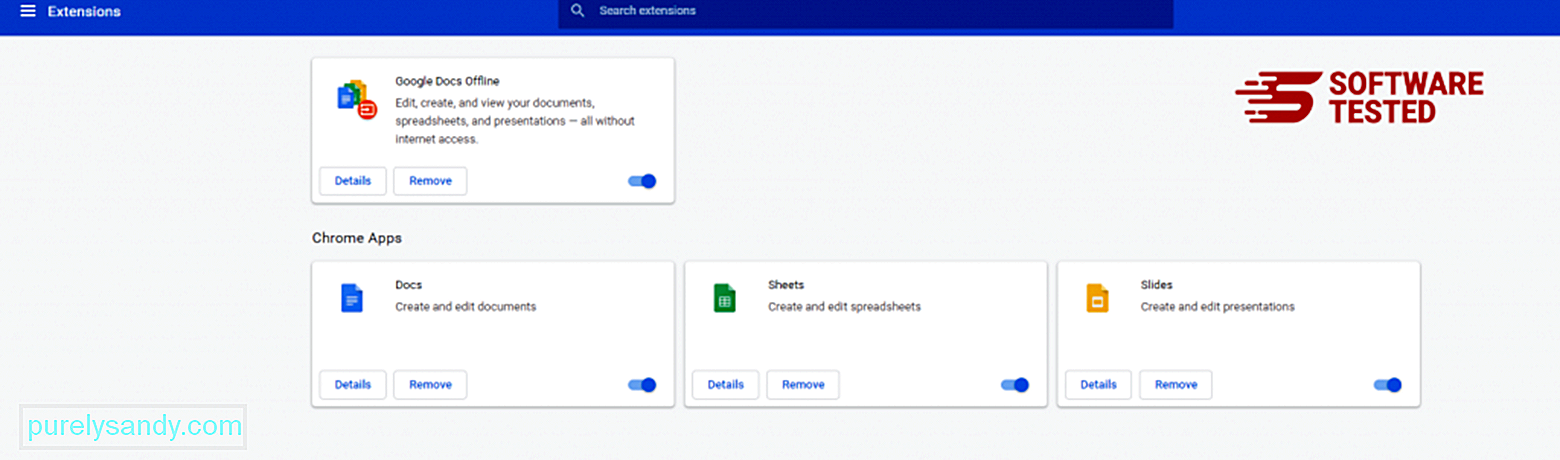 2. Вратите промене на почетну страницу и подразумевани претраживач. <п> Кликните на икону Цхроме-овог менија и изаберите <стронг> Подешавања . Кликните на <стронг> При покретању , а затим означите <стронг> Отвори одређену страницу или скуп страница . Можете да поставите нову страницу или да користите постојеће као почетну страницу.
2. Вратите промене на почетну страницу и подразумевани претраживач. <п> Кликните на икону Цхроме-овог менија и изаберите <стронг> Подешавања . Кликните на <стронг> При покретању , а затим означите <стронг> Отвори одређену страницу или скуп страница . Можете да поставите нову страницу или да користите постојеће као почетну страницу. 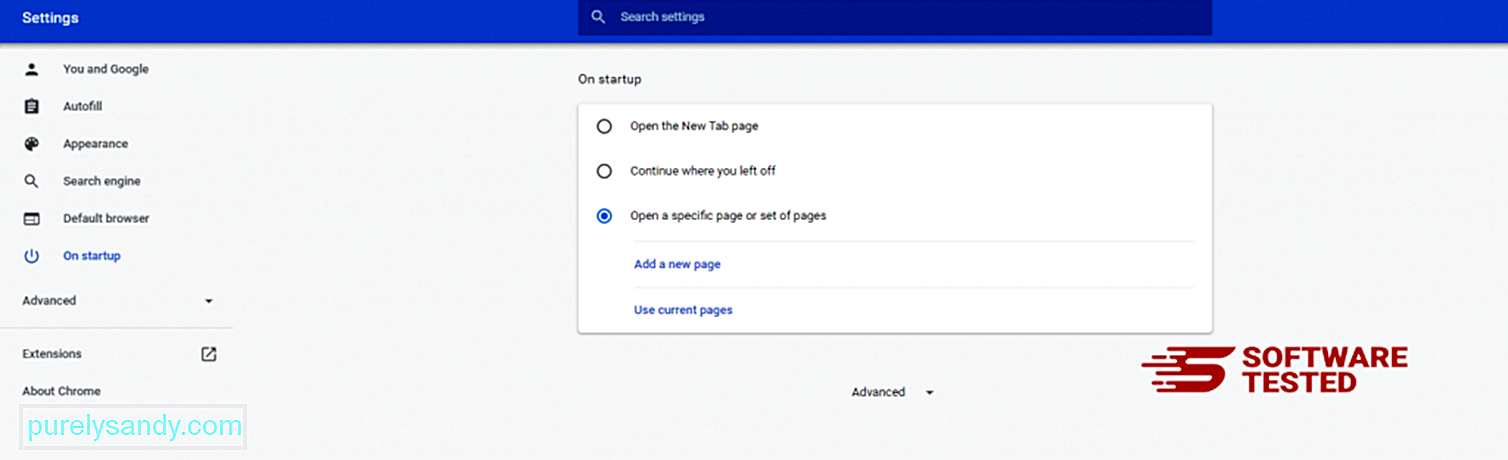 <п> Вратите се на икону менија Гоогле Цхроме-а и одаберите <стронг> Подешавања & гт; Претраживач , а затим кликните на <стронг> Управљање претраживачима . Видећете листу подразумеваних претраживача који су доступни за Цхроме. Избришите било који претраживач за који мислите да је сумњив. Кликните мени са три тачке поред претраживача и кликните <стронг> Уклони са листе.
<п> Вратите се на икону менија Гоогле Цхроме-а и одаберите <стронг> Подешавања & гт; Претраживач , а затим кликните на <стронг> Управљање претраживачима . Видећете листу подразумеваних претраживача који су доступни за Цхроме. Избришите било који претраживач за који мислите да је сумњив. Кликните мени са три тачке поред претраживача и кликните <стронг> Уклони са листе. 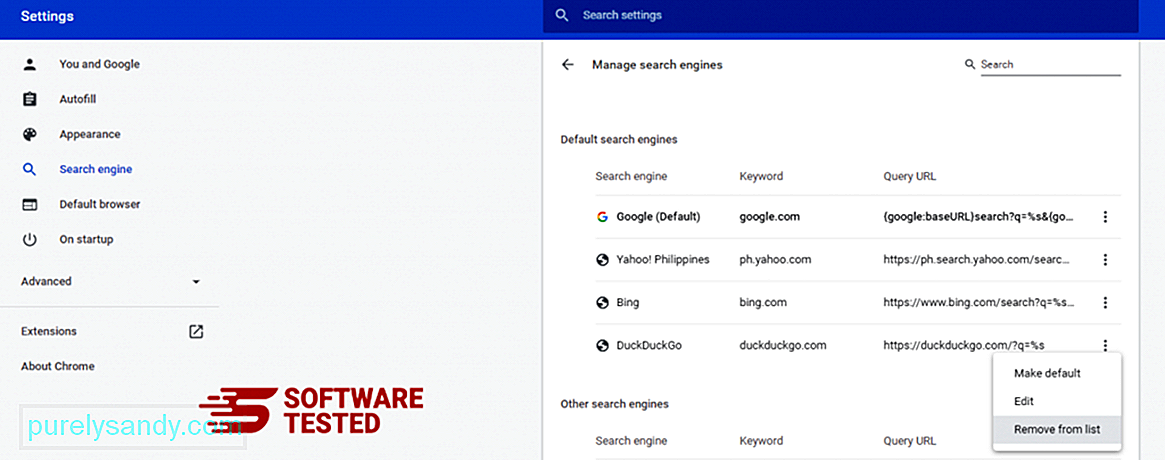 3. Ресетујте Гоогле Цхроме. <п> Кликните на икону менија која се налази у горњем десном углу прегледача и изаберите <стронг> Подешавања . Померите се до дна странице, а затим кликните на <стронг> Врати поставке на првобитне подразумеване вредности под <стронг> Ресетуј и очисти. Кликните на дугме Ресетуј поставке да бисте потврдили радњу.
3. Ресетујте Гоогле Цхроме. <п> Кликните на икону менија која се налази у горњем десном углу прегледача и изаберите <стронг> Подешавања . Померите се до дна странице, а затим кликните на <стронг> Врати поставке на првобитне подразумеване вредности под <стронг> Ресетуј и очисти. Кликните на дугме Ресетуј поставке да бисте потврдили радњу. 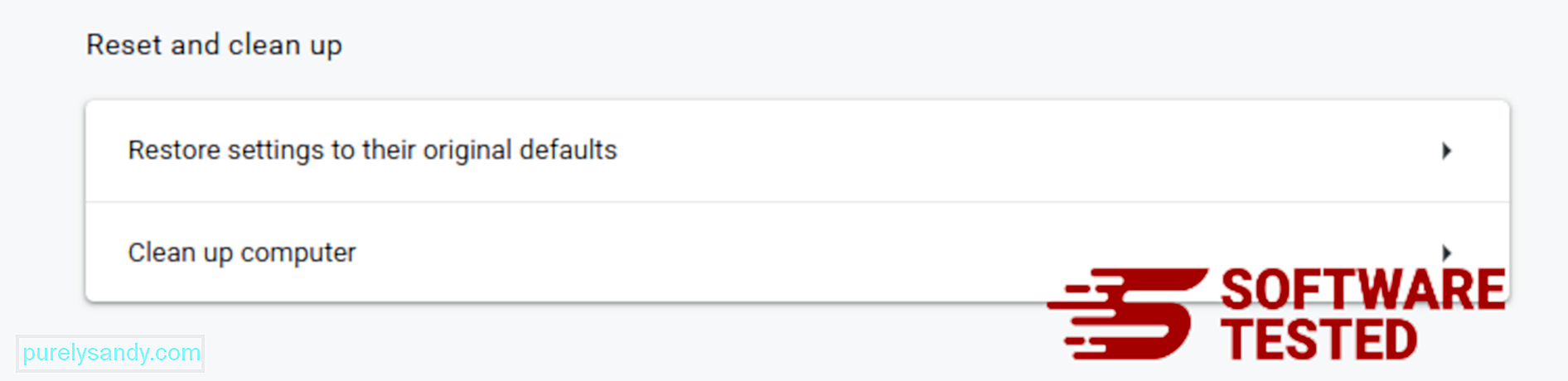 <п> Овај корак ће ресетовати вашу почетну страницу, нову картицу, претраживаче, закачене картице и додатке. Међутим, сачуваће се ваши обележивачи, историја прегледача и сачуване лозинке. Како обрисати Тецх-цоннецт.биз вирус из Мозилла Фирефок-а<п> Баш као и други прегледачи, малвер покушава да промени подешавања Мозилла Фирефок-а. Морате да опозовете ове промене да бисте уклонили све трагове Тецх-цоннецт.биз вируса. Следите кораке у наставку да бисте у потпуности избрисали Тецх-цоннецт.биз Вирус из Фирефока: 1. Деинсталирајте опасна или непозната проширења. <п> Проверите да ли Фирефок има непозната проширења која се не сећате да сте инсталирали. Постоји велика шанса да је ове екстензије инсталирао злонамерни софтвер. Да бисте то урадили, покрените Мозилла Фирефок, кликните на икону менија у горњем десном углу, а затим изаберите <стронг> Додаци & гт; Проширења . <п> У прозору Проширења одаберите Тецх-цоннецт.биз Вирус и друге сумњиве додатке. Кликните мени са три тачке поред додатка, а затим одаберите <стронг> Уклони да бисте избрисали ове наставке.
<п> Овај корак ће ресетовати вашу почетну страницу, нову картицу, претраживаче, закачене картице и додатке. Међутим, сачуваће се ваши обележивачи, историја прегледача и сачуване лозинке. Како обрисати Тецх-цоннецт.биз вирус из Мозилла Фирефок-а<п> Баш као и други прегледачи, малвер покушава да промени подешавања Мозилла Фирефок-а. Морате да опозовете ове промене да бисте уклонили све трагове Тецх-цоннецт.биз вируса. Следите кораке у наставку да бисте у потпуности избрисали Тецх-цоннецт.биз Вирус из Фирефока: 1. Деинсталирајте опасна или непозната проширења. <п> Проверите да ли Фирефок има непозната проширења која се не сећате да сте инсталирали. Постоји велика шанса да је ове екстензије инсталирао злонамерни софтвер. Да бисте то урадили, покрените Мозилла Фирефок, кликните на икону менија у горњем десном углу, а затим изаберите <стронг> Додаци & гт; Проширења . <п> У прозору Проширења одаберите Тецх-цоннецт.биз Вирус и друге сумњиве додатке. Кликните мени са три тачке поред додатка, а затим одаберите <стронг> Уклони да бисте избрисали ове наставке. 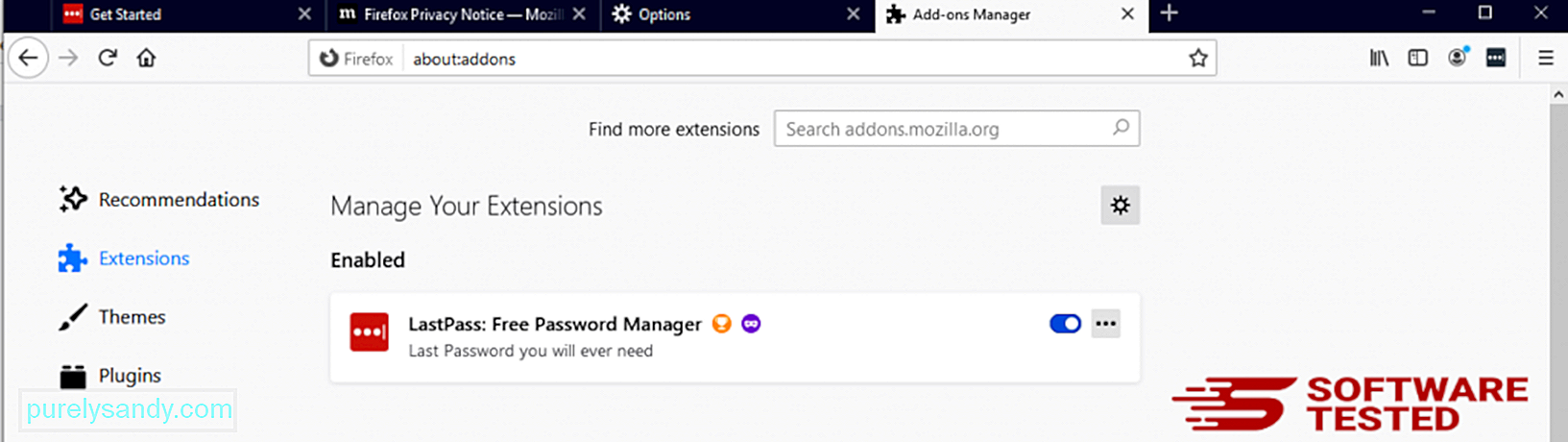 2. Вратите почетну страницу на подразумевану ако је на њу утицао злонамерни софтвер. <п>
2. Вратите почетну страницу на подразумевану ако је на њу утицао злонамерни софтвер. <п> 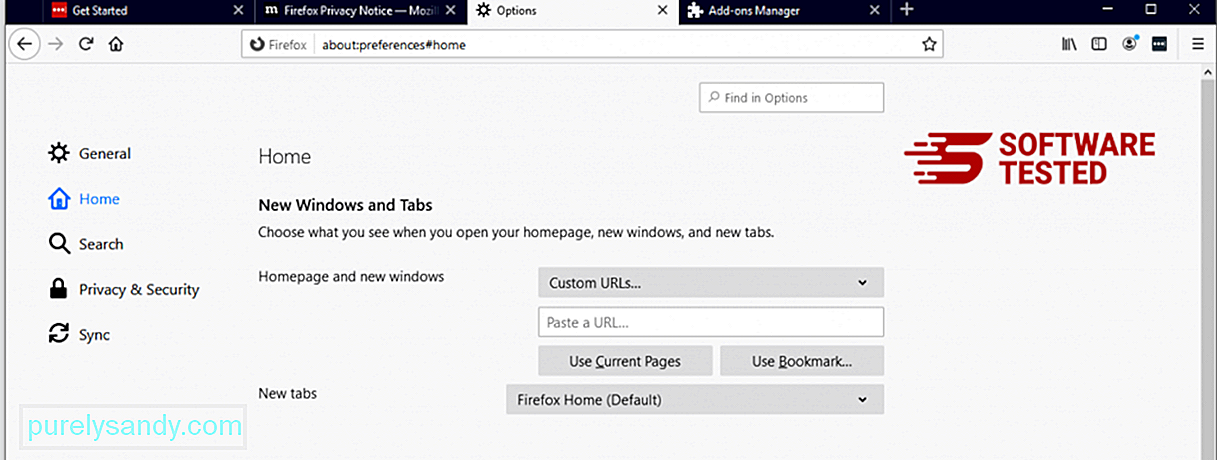 <п> Кликните на Фирефок мени у горњем десном углу прегледача, а затим изаберите <стронг> Опције & гт; Генерал. Избришите злонамерну почетну страницу и унесите жељени УРЛ. Или можете да кликнете на <стронг> Врати да бисте прешли на подразумевану почетну страницу. Кликните на <стронг> У реду да бисте сачували нова подешавања. 3. Ресетујте Мозилла Фирефок. <п> Идите у Фирефок мени, а затим кликните на знак питања (Помоћ). Изаберите <стронг> Информације о решавању проблема. Притисните дугме <стронг> Освежи Фирефок да бисте прегледачу дали нови почетак.
<п> Кликните на Фирефок мени у горњем десном углу прегледача, а затим изаберите <стронг> Опције & гт; Генерал. Избришите злонамерну почетну страницу и унесите жељени УРЛ. Или можете да кликнете на <стронг> Врати да бисте прешли на подразумевану почетну страницу. Кликните на <стронг> У реду да бисте сачували нова подешавања. 3. Ресетујте Мозилла Фирефок. <п> Идите у Фирефок мени, а затим кликните на знак питања (Помоћ). Изаберите <стронг> Информације о решавању проблема. Притисните дугме <стронг> Освежи Фирефок да бисте прегледачу дали нови почетак. 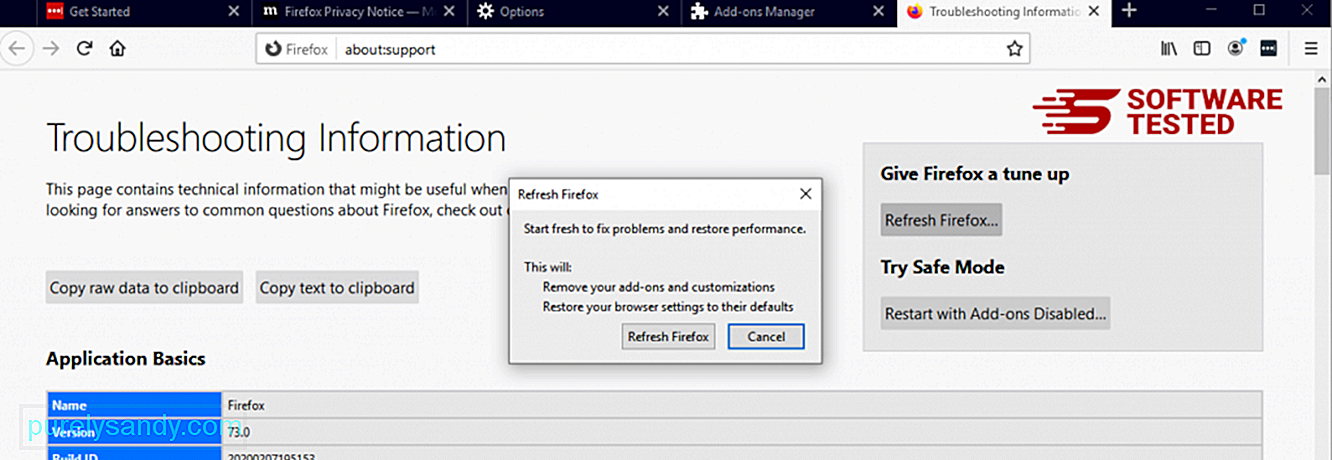 <п> Када завршите горенаведене кораке, Тецх-цоннецт.биз Вирус ће у потпуности нестати из вашег прегледача Мозилла Фирефок. Како се отарасити Тецх-цоннецт.биз вируса са Интернета Екплорер <п> Да бисте били сигурни да је малвер који је хаковао ваш прегледач потпуно нестао и да су све неовлашћене промене сторниране у Интернет Екплореру, следите доленаведене кораке: 1. Решите се опасних додатака.<п> Када малвер отме ваш прегледач, један од очигледних знакова је када видите додатке или траке са алаткама који се изненада појављују у програму Интернет Екплорер без вашег знања. Да бисте деинсталирали ове додатке, покрените <стронг> Интернет Екплорер , кликните икону зупчаника у горњем десном углу прегледача да бисте отворили мени, а затим одаберите <стронг> Управљање додацима.
<п> Када завршите горенаведене кораке, Тецх-цоннецт.биз Вирус ће у потпуности нестати из вашег прегледача Мозилла Фирефок. Како се отарасити Тецх-цоннецт.биз вируса са Интернета Екплорер <п> Да бисте били сигурни да је малвер који је хаковао ваш прегледач потпуно нестао и да су све неовлашћене промене сторниране у Интернет Екплореру, следите доленаведене кораке: 1. Решите се опасних додатака.<п> Када малвер отме ваш прегледач, један од очигледних знакова је када видите додатке или траке са алаткама који се изненада појављују у програму Интернет Екплорер без вашег знања. Да бисте деинсталирали ове додатке, покрените <стронг> Интернет Екплорер , кликните икону зупчаника у горњем десном углу прегледача да бисте отворили мени, а затим одаберите <стронг> Управљање додацима. 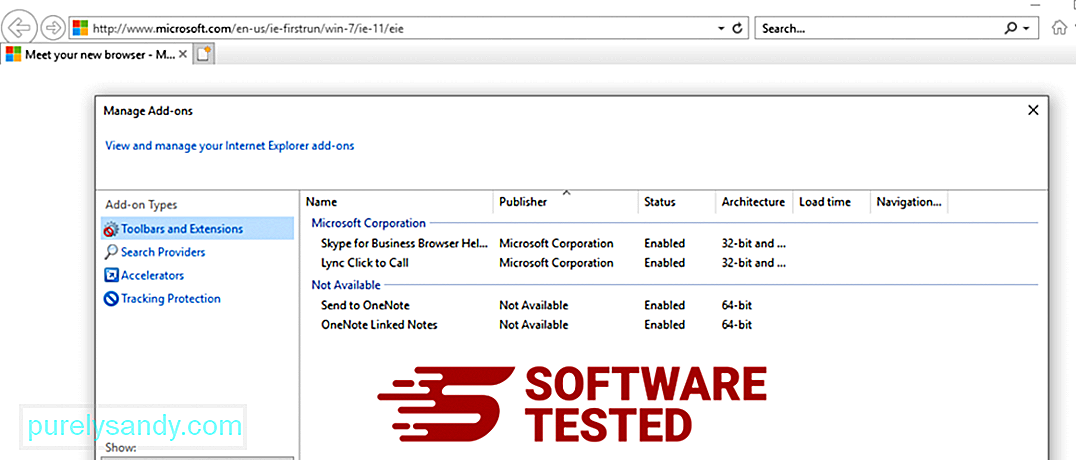 <п> Када видите прозор Управљање додацима, потражите (назив злонамерног софтвера) и друге сумњиве додатке / додатке. Ове додатке / додатке можете онемогућити кликом на <стронг> Онемогући .
<п> Када видите прозор Управљање додацима, потражите (назив злонамерног софтвера) и друге сумњиве додатке / додатке. Ове додатке / додатке можете онемогућити кликом на <стронг> Онемогући . 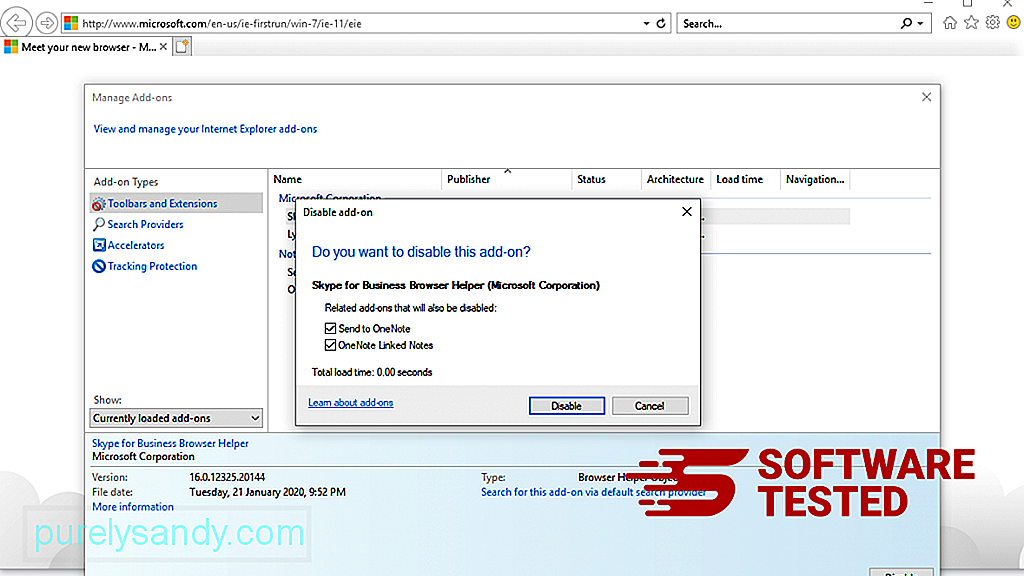 2. Поништите све промене на почетној страници изазване злонамерним софтвером. <п> Ако одједном имате другу почетну страницу или је промењен ваш задати претраживач, можете га поново променити у подешавањима Интернет Екплорера. Да бисте то урадили, кликните на икону зупчаника у горњем десном углу прегледача, а затим одаберите <стронг> Интернет опције .
2. Поништите све промене на почетној страници изазване злонамерним софтвером. <п> Ако одједном имате другу почетну страницу или је промењен ваш задати претраживач, можете га поново променити у подешавањима Интернет Екплорера. Да бисте то урадили, кликните на икону зупчаника у горњем десном углу прегледача, а затим одаберите <стронг> Интернет опције . 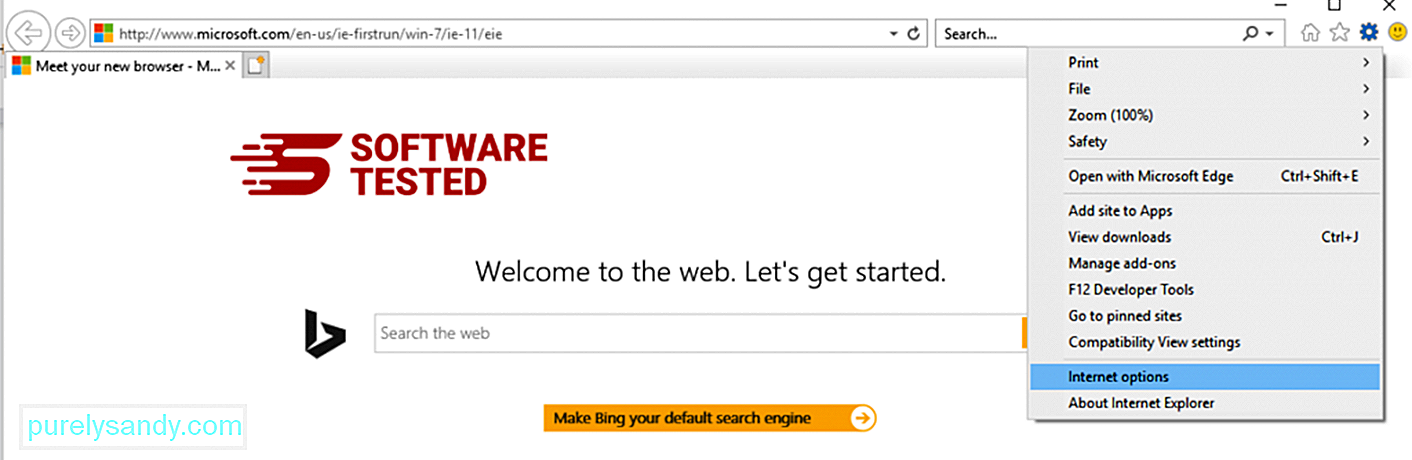 <п> На картици <стронг> Опште избришите УРЛ почетне странице и унесите жељену почетну страницу. Кликните на <стронг> Примени да бисте сачували нова подешавања.
<п> На картици <стронг> Опште избришите УРЛ почетне странице и унесите жељену почетну страницу. Кликните на <стронг> Примени да бисте сачували нова подешавања. 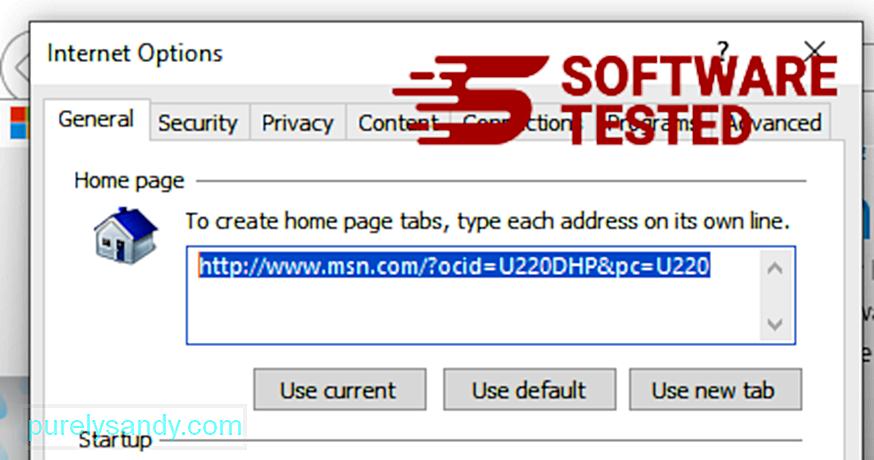 3. Ресетујте Интернет Екплорер. <п> У менију Интернет Екплорер (икона зупчаника на врху) одаберите <стронг> Интернет Оптионс (Интернет опције). Кликните картицу <стронг> Напредно , а затим изаберите <стронг> Поништи .
3. Ресетујте Интернет Екплорер. <п> У менију Интернет Екплорер (икона зупчаника на врху) одаберите <стронг> Интернет Оптионс (Интернет опције). Кликните картицу <стронг> Напредно , а затим изаберите <стронг> Поништи . 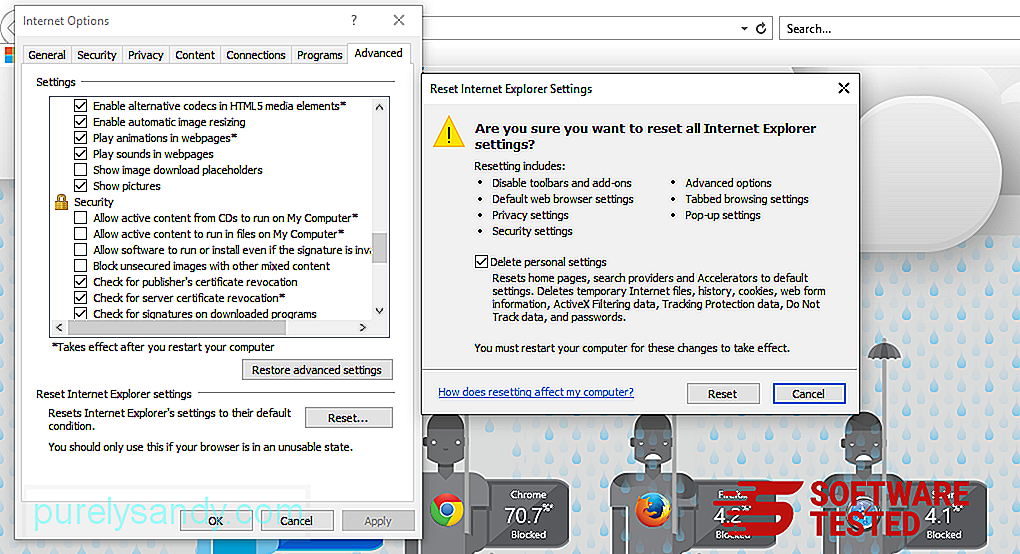 <п> У прозору за ресетовање означите <стронг> Избриши лична подешавања и још једном кликните на дугме <стронг> Ресетуј да бисте потврдили радњу. Како Деинсталирајте Тецх-цоннецт.биз вирус на Мицрософт Едге <п> Ако сумњате да је ваш рачунар заражен малвером и мислите да је то утицало на ваш прегледач Мицрософт Едге, најбоље је ресетовати прегледач. <п> Постоје два начина да ресетујете поставке Мицрософт Едгеа да бисте у потпуности уклонили све трагове малвера на рачунару. Погледајте упутства у наставку за више информација. 1. метод: Ресетовање помоћу подешавања Едге <ли> Отворите апликацију Мицрософт Едге и кликните <стронг> Још или мени са три тачке који се налази у горњем десном углу екрана. <ли> Кликните <стронг> Подешавања да бисте открили више опција.
<п> У прозору за ресетовање означите <стронг> Избриши лична подешавања и још једном кликните на дугме <стронг> Ресетуј да бисте потврдили радњу. Како Деинсталирајте Тецх-цоннецт.биз вирус на Мицрософт Едге <п> Ако сумњате да је ваш рачунар заражен малвером и мислите да је то утицало на ваш прегледач Мицрософт Едге, најбоље је ресетовати прегледач. <п> Постоје два начина да ресетујете поставке Мицрософт Едгеа да бисте у потпуности уклонили све трагове малвера на рачунару. Погледајте упутства у наставку за више информација. 1. метод: Ресетовање помоћу подешавања Едге <ли> Отворите апликацију Мицрософт Едге и кликните <стронг> Још или мени са три тачке који се налази у горњем десном углу екрана. <ли> Кликните <стронг> Подешавања да бисте открили више опција. 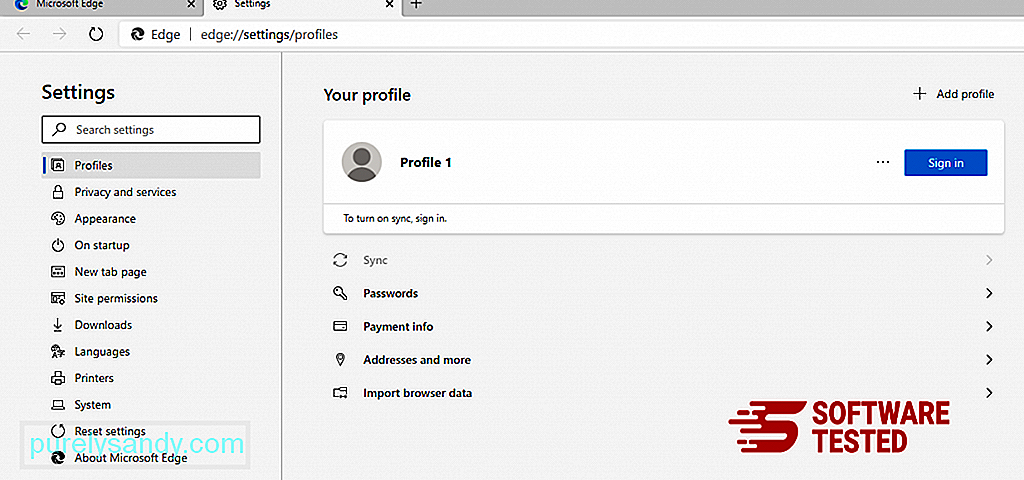 <ли> У прозору Подешавања кликните на <стронг> Врати поставке на њихове подразумеване вредности под <стронг> Ресетуј поставке. Притисните дугме Ресетуј да бисте потврдили. Ова радња ће ресетовати почетну страницу прегледача, страницу нове картице, подразумевани претраживач и закачене картице. Ваша проширења ће такође бити онемогућена и сви привремени подаци попут колачића биће избрисани.
<ли> У прозору Подешавања кликните на <стронг> Врати поставке на њихове подразумеване вредности под <стронг> Ресетуј поставке. Притисните дугме Ресетуј да бисте потврдили. Ова радња ће ресетовати почетну страницу прегледача, страницу нове картице, подразумевани претраживач и закачене картице. Ваша проширења ће такође бити онемогућена и сви привремени подаци попут колачића биће избрисани. 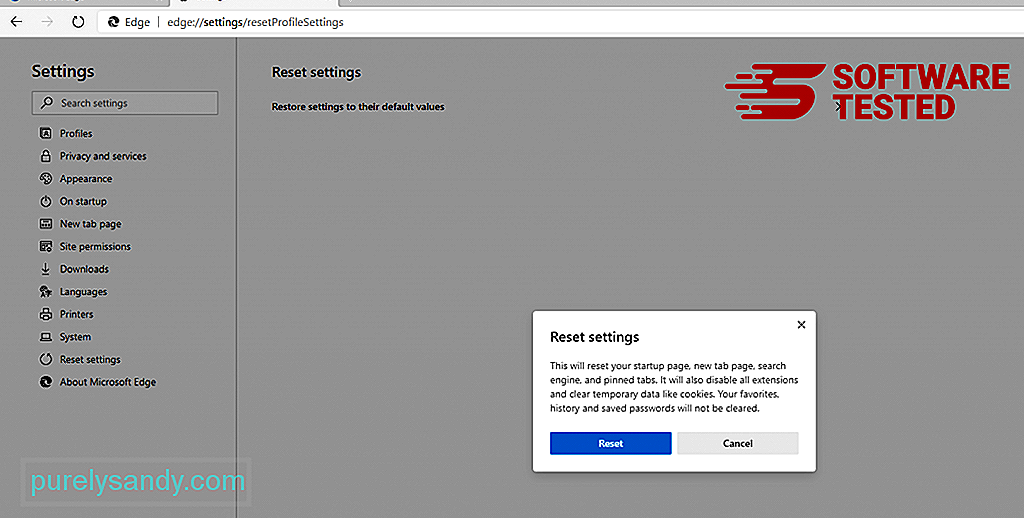 <ли> После тога кликните десним тастером миша на мени Старт или Виндовс логотип, а затим изаберите <стронг> Таск Манагер. <ли> Кликните на <стронг> Процеси картица и потражите <стронг> Мицрософт Едге.
<ли> После тога кликните десним тастером миша на мени Старт или Виндовс логотип, а затим изаберите <стронг> Таск Манагер. <ли> Кликните на <стронг> Процеси картица и потражите <стронг> Мицрософт Едге. 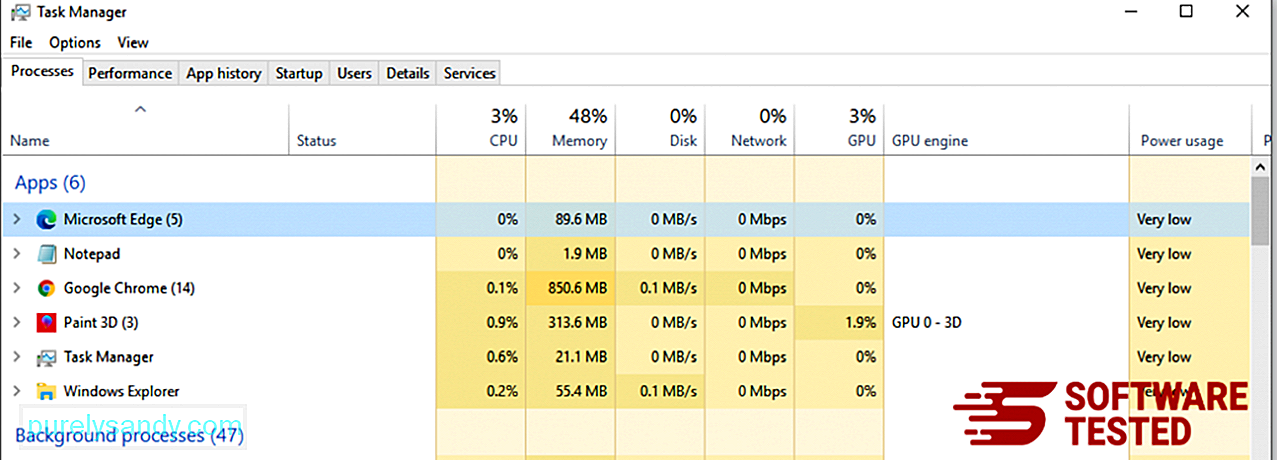 <ли> Кликните десним тастером миша на процес Мицрософт Едге и изаберите <стронг> Иди на детаље . Ако не видите опцију Иди на детаље, кликните <стронг> Више детаља .
<ли> Кликните десним тастером миша на процес Мицрософт Едге и изаберите <стронг> Иди на детаље . Ако не видите опцију Иди на детаље, кликните <стронг> Више детаља . 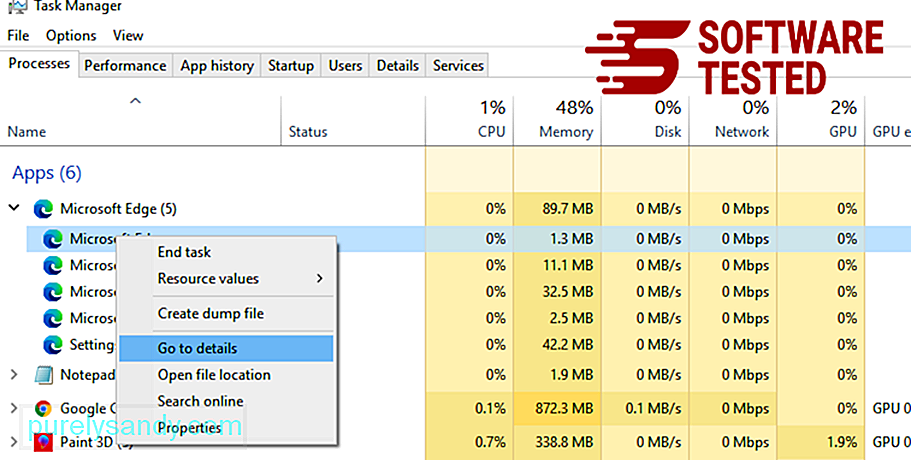 <ли> На картици <стронг> Детаљи потражите све уносе са Мицрософт Едге-ом у њиховом имену. Кликните десним тастером миша на сваки од ових уноса и одаберите <стронг> Заврши задатак да бисте напустили те процесе.
<ли> На картици <стронг> Детаљи потражите све уносе са Мицрософт Едге-ом у њиховом имену. Кликните десним тастером миша на сваки од ових уноса и одаберите <стронг> Заврши задатак да бисте напустили те процесе. 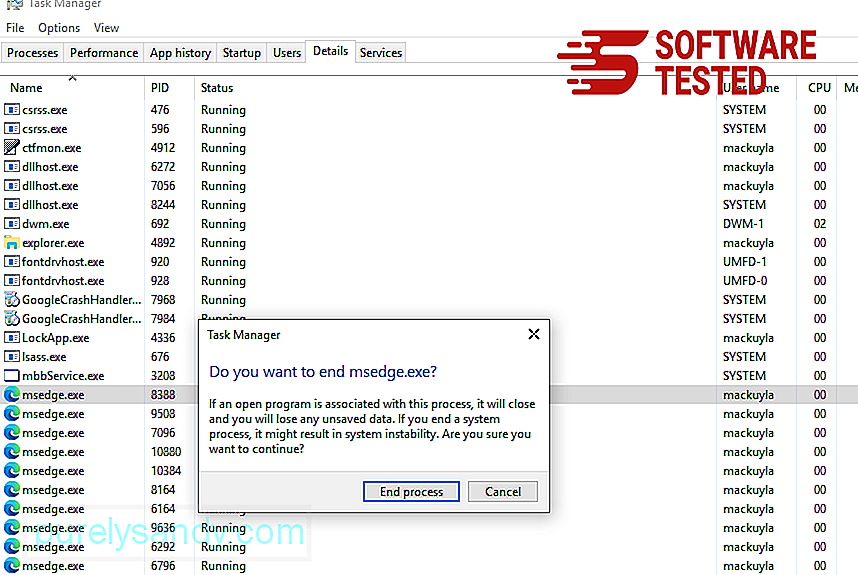 <ли> Када завршите са свим тим процесима, отворите Мицрософт Едге још једном и приметићете да су сва претходна подешавања ресетована. 2. метод: Ресетовање помоћу команде <п> Други начин да бисте ресетовали Мицрософт Едге помоћу команди. Ово је напредна метода која је изузетно корисна ако се апликација Мицрософт Едге стално руши или се уопште неће отворити. Обавезно направите резервне копије важних података пре него што употребите овај метод. <п> Ево корака за то: <ли> Дођите до ове фасцикле на рачунару: Ц: \ Усерс \% усернаме% \ АппДата \ Лоцал \ Пацкагес \ Мицрософт.МицрософтЕдге_8векиб3д8ббве.
<ли> Када завршите са свим тим процесима, отворите Мицрософт Едге још једном и приметићете да су сва претходна подешавања ресетована. 2. метод: Ресетовање помоћу команде <п> Други начин да бисте ресетовали Мицрософт Едге помоћу команди. Ово је напредна метода која је изузетно корисна ако се апликација Мицрософт Едге стално руши или се уопште неће отворити. Обавезно направите резервне копије важних података пре него што употребите овај метод. <п> Ево корака за то: <ли> Дођите до ове фасцикле на рачунару: Ц: \ Усерс \% усернаме% \ АппДата \ Лоцал \ Пацкагес \ Мицрософт.МицрософтЕдге_8векиб3д8ббве. 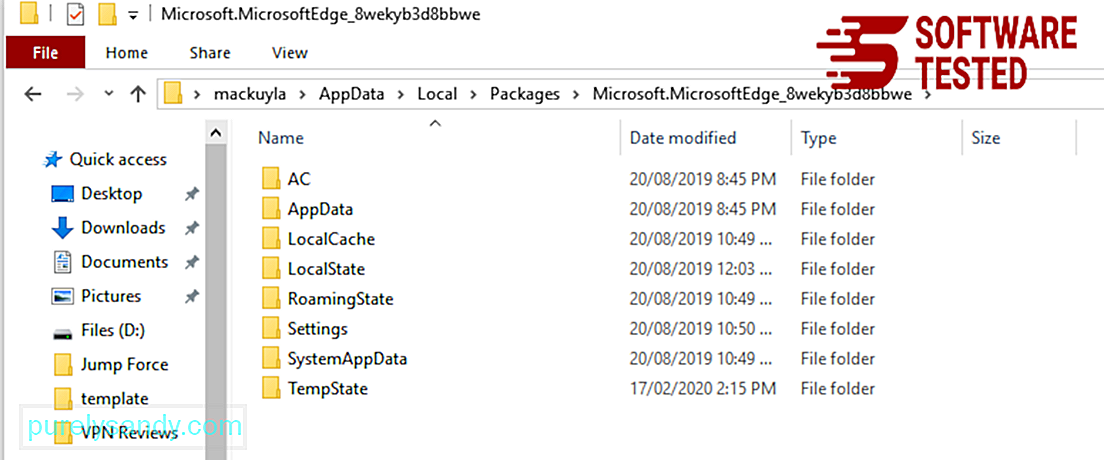 <ли> Изаберите све у фасцикли, кликните десним тастером миша на истакнуте датотеке, а затим кликните <стронг> Избриши из опција.
<ли> Изаберите све у фасцикли, кликните десним тастером миша на истакнуте датотеке, а затим кликните <стронг> Избриши из опција. 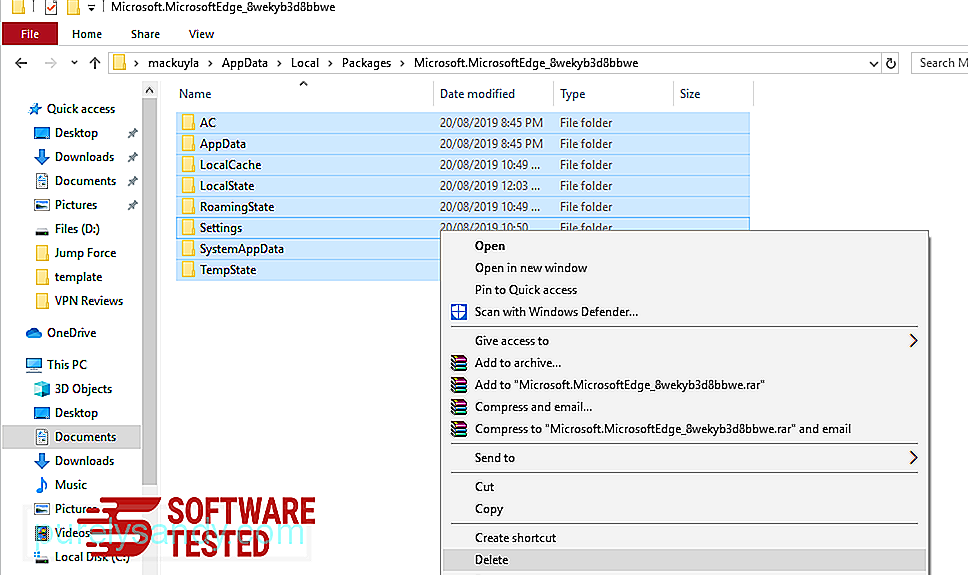 <ли> Потражите Виндовс ПоверСхелл помоћу поља за претрагу поред менија Старт. <ли> Кликните десним тастером миша на ставку <стронг> Виндовс ПоверСхелл , а затим одаберите <стронг> Рун као администратор.
<ли> Потражите Виндовс ПоверСхелл помоћу поља за претрагу поред менија Старт. <ли> Кликните десним тастером миша на ставку <стронг> Виндовс ПоверСхелл , а затим одаберите <стронг> Рун као администратор. 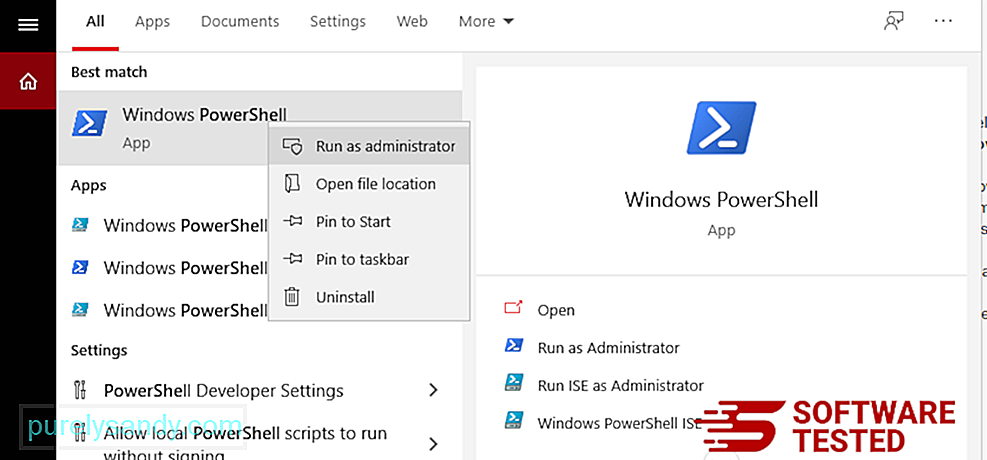 <ли> У прозору Виндовс ПоверСхелл откуцајте ову наредбу: <п> Гет-АппКСПацкаге -АллУсерс -Наме Мицрософт.МицрософтЕдге | Фореацх {Адд-АппкПацкаге -ДисаблеДевелопментМоде -Регистер $ ($ _. ИнсталлЛоцатион) \ АппКСМанифест.кмл -Вербосе}
<ли> У прозору Виндовс ПоверСхелл откуцајте ову наредбу: <п> Гет-АппКСПацкаге -АллУсерс -Наме Мицрософт.МицрософтЕдге | Фореацх {Адд-АппкПацкаге -ДисаблеДевелопментМоде -Регистер $ ($ _. ИнсталлЛоцатион) \ АппКСМанифест.кмл -Вербосе} 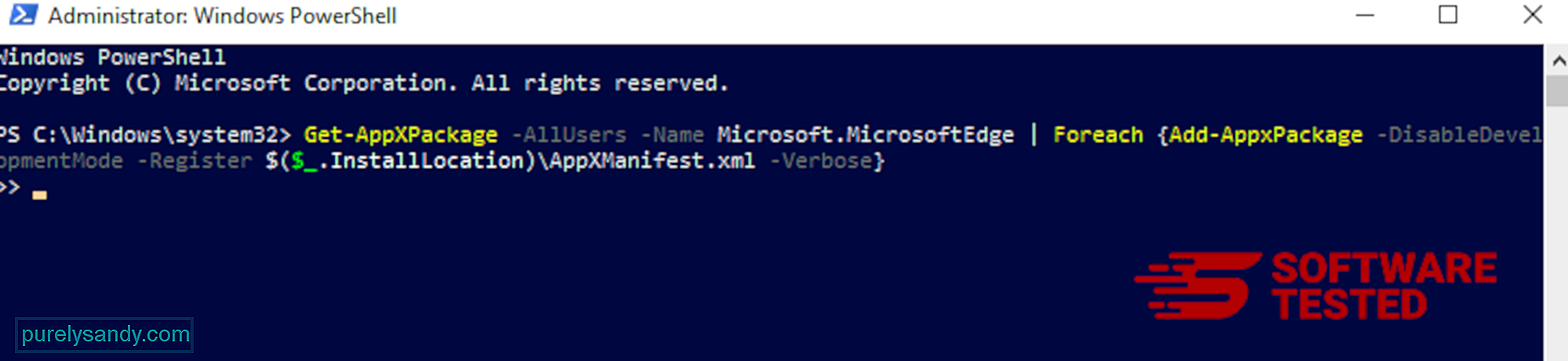 <ли> Притисните <стронг> Ентер да бисте извршили наредбу. < ли> Када се поступак ресетовања заврши, Тецх-цоннецт.биз Вирус треба у потпуности избрисати из прегледача Мицрософт Едге. Како се решити Тецх-цоннецт.биз вируса из Сафарија<п> Прегледач рачунара један је од главних циљева малвера - промена подешавања, додавање нових додатака и промена подразумеваног претраживача. Дакле, ако сумњате да је ваш Сафари заражен вирусом Тецх-цоннецт.биз, ево следећих корака: 1. Избришите сумњиве наставке <п> Покрените веб прегледач Сафари и кликните на <стронг> Сафари у горњем менију. У падајућем менију кликните на <стронг> Поставке .
<ли> Притисните <стронг> Ентер да бисте извршили наредбу. < ли> Када се поступак ресетовања заврши, Тецх-цоннецт.биз Вирус треба у потпуности избрисати из прегледача Мицрософт Едге. Како се решити Тецх-цоннецт.биз вируса из Сафарија<п> Прегледач рачунара један је од главних циљева малвера - промена подешавања, додавање нових додатака и промена подразумеваног претраживача. Дакле, ако сумњате да је ваш Сафари заражен вирусом Тецх-цоннецт.биз, ево следећих корака: 1. Избришите сумњиве наставке <п> Покрените веб прегледач Сафари и кликните на <стронг> Сафари у горњем менију. У падајућем менију кликните на <стронг> Поставке . 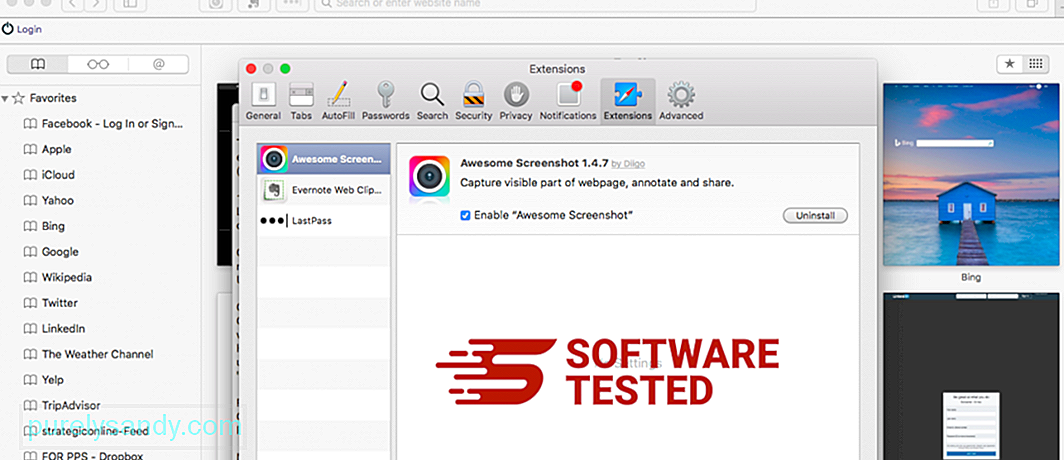 <п> Кликните картицу <стронг> Проширења на врху, а затим у левом менију погледајте листу тренутно инсталираних додатака. Потражите Тецх-цоннецт.биз вирус или друге екстензије којих се не сећате да су их инсталирали. Кликните на дугме <стронг> Деинсталирај да бисте уклонили додатак. Урадите то за сва сумњива злонамерна проширења. 2. Вратите промене на почетну страницу<п> Отворите Сафари, а затим кликните <стронг> Сафари & гт; Поставке. Кликните на <стронг> Опште . Погледајте поље <стронг> Почетна страница и погледајте да ли је ово измењено. Ако је вашу почетну страницу променио Тецх-цоннецт.биз Вирус, избришите УРЛ и унесите почетну страницу коју желите да користите. Обавезно наведите хттп: // пре адресе веб странице. 3. Ресетујте Сафари <п>
<п> Кликните картицу <стронг> Проширења на врху, а затим у левом менију погледајте листу тренутно инсталираних додатака. Потражите Тецх-цоннецт.биз вирус или друге екстензије којих се не сећате да су их инсталирали. Кликните на дугме <стронг> Деинсталирај да бисте уклонили додатак. Урадите то за сва сумњива злонамерна проширења. 2. Вратите промене на почетну страницу<п> Отворите Сафари, а затим кликните <стронг> Сафари & гт; Поставке. Кликните на <стронг> Опште . Погледајте поље <стронг> Почетна страница и погледајте да ли је ово измењено. Ако је вашу почетну страницу променио Тецх-цоннецт.биз Вирус, избришите УРЛ и унесите почетну страницу коју желите да користите. Обавезно наведите хттп: // пре адресе веб странице. 3. Ресетујте Сафари <п> 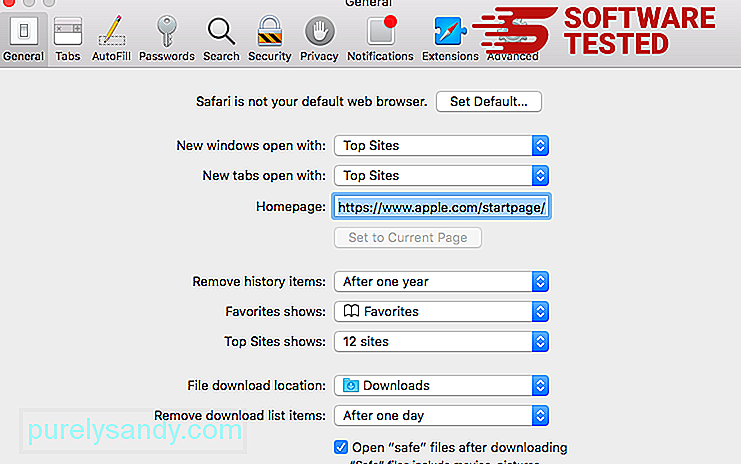 <п> Отворите апликацију Сафари и кликните на <стронг> Сафари у менију у горњем левом углу екрана. Кликните на <стронг> Ресетуј Сафари. Отвориће се дијалошки прозор у којем можете да изаберете које елементе желите да ресетујете. Затим кликните на дугме <стронг> Врати на почетне вредности да бисте довршили радњу. <п> Након завршетка свих ових поставки, ресетујте прегледаче, а затим поново покрените рачунар да бисте извршили промене. Коначно Мисли<п> Тецх-цоннецт.биз адвер не само да преусмерава ваше претраге, већ такође прикупља важне информације и дели их са независним актерима. Дакле, што је више могуће избегавајте бесплатни софтвер, али ако морате да их користите, будите изузетно опрезни. <п> Ако приметите било шта што преусмерава ваше упите за претрагу, одмах га уклоните да бисте заштитили своју приватност. Такође, осигурајте да на уређају увек имате активни антивирус како бисте избегли нападе малвера.
<п> Отворите апликацију Сафари и кликните на <стронг> Сафари у менију у горњем левом углу екрана. Кликните на <стронг> Ресетуј Сафари. Отвориће се дијалошки прозор у којем можете да изаберете које елементе желите да ресетујете. Затим кликните на дугме <стронг> Врати на почетне вредности да бисте довршили радњу. <п> Након завршетка свих ових поставки, ресетујте прегледаче, а затим поново покрените рачунар да бисте извршили промене. Коначно Мисли<п> Тецх-цоннецт.биз адвер не само да преусмерава ваше претраге, већ такође прикупља важне информације и дели их са независним актерима. Дакле, што је више могуће избегавајте бесплатни софтвер, али ако морате да их користите, будите изузетно опрезни. <п> Ако приметите било шта што преусмерава ваше упите за претрагу, одмах га уклоните да бисте заштитили своју приватност. Такође, осигурајте да на уређају увек имате активни антивирус како бисте избегли нападе малвера.
Иоутубе видео: Тецх-цоннецт.биз Вирус
09, 2025

